Hledali jste rychlý způsob, jak vytvořit titulky pro své video, a narazili jste na Aegisub?
Aegisub je skutečně skvělý nástroj pro vlastní tvorbu titulků. Přesto, když s tím začínáte, je obtížnější to zvládnout. Díky mnoha funkcím není snadné se v nich zorientovat.

Naštěstí v Cheksub známe Aegisub velmi dobře. Takže vás naučíme, jak jej používat a jak rychle přidat titulky do vašeho videa. Pojďme ! 😉
Jak přidat titulky do Aegisub?
Právě jste si stáhli nejnovější verzi Aegisub a jste zmateni nedostatkem indikace na rozhraní. nebojte se! Vysvětlíme vám, jak postupovat v 5 přesných krocích:
1. Otevřete své video nebo zvuk v Aegisub
Chcete-li to provést, klikněte na „Video“ v horním pruhu a poté na „Otevřít video…“. Software podporuje širokou škálu video formátů, ale měli byste používat klasické formáty Windows, jako jsou MP4, DivX a další. Totéž platí pro zvukové formáty.
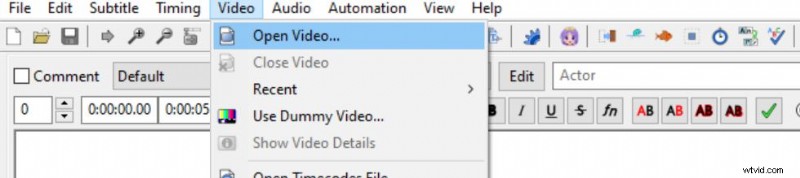
2. Importujte svůj písemný přepis do softwaru
Aegisub nemá vestavěné rozpoznávání řeči. Zvuk videa si tedy budete muset přepsat sami. Naštěstí je snadné zkopírovat/vložit váš přepis z textového editoru do softwaru. Stačí jej zkopírovat do textové mřížky:
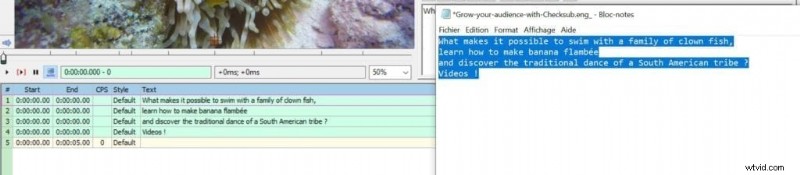
3. Otevřete editor časového kódu
Nyní, když máte text, musíte definovat zobrazení časování ve videu. Chcete-li spravovat časový kód, nasměrujte oči do editoru časového kódu vpravo. Stisknutím zelené a modré ikony „režimu spektrálního analyzátoru“ zobrazíte různé zvukové zóny vašeho obsahu.
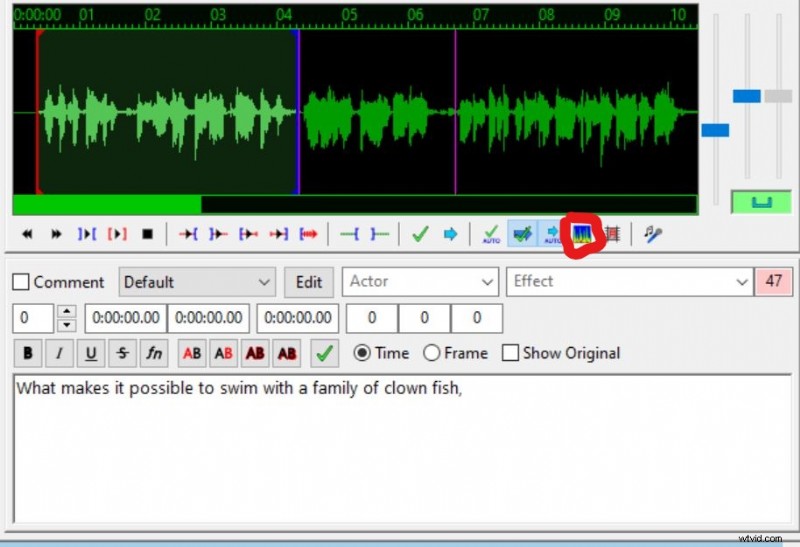
4. Správa časových sekvencí vašich titulků
V editoru musíte přesně vybrat časové sekvence pro každý řádek titulků. Kliknutím levým tlačítkem spustíte a ukončíte sekvenci a ujistěte se, že odpovídá zeleným oblastem zvuku. Kliknutím na symbol ověření přiřadíte tuto sekvenci. Ověření můžete automatizovat kliknutím na ikonu automatického ověření. To vám pomůže jet mnohem rychleji.
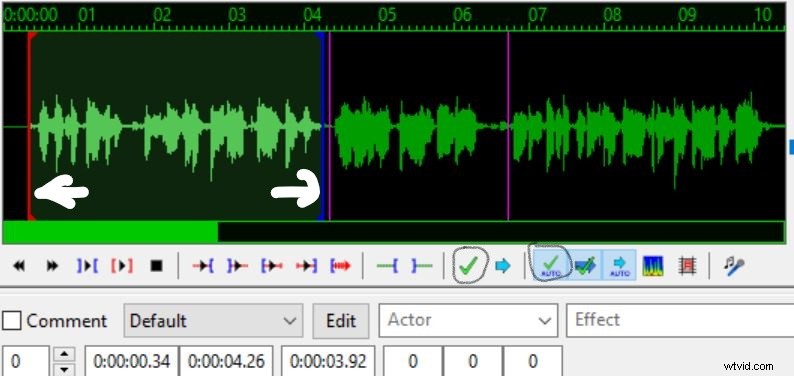
Ujistěte se, že nemáte příliš mnoho znaků na sekvenci (CPS) nebo že jste nevystřihli další sekvenci. Na konci by vaše titulky měly vypadat takto:
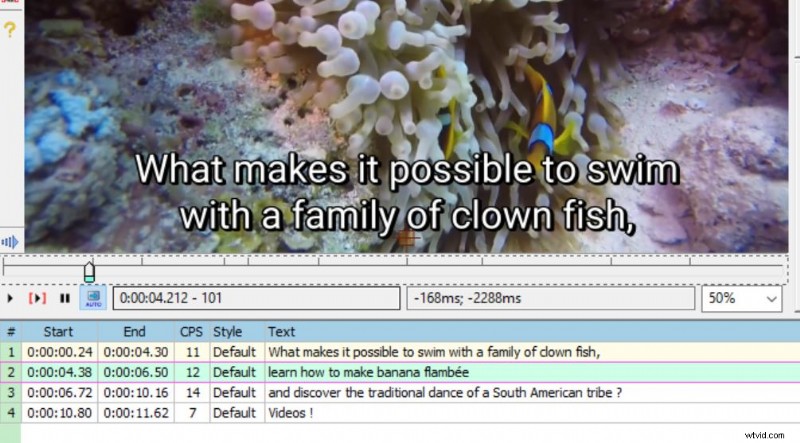
5. Uložte a exportujte svůj soubor jako .srt nebo .ass
Vše, co zbývá udělat, je použít stejnou techniku v celém videu. Když si myslíte, že jste hotovi, proveďte konečné přehrávání, abyste se ujistili, že synchronizace je optimální a že vaši uživatelé mají čas si vaše titulky přečíst.
Aby byly vaše titulky použitelné, musíte je převést do souboru .srt (velmi běžný formát titulků). Chcete-li to provést, stiskněte „Soubor“ -> „exportovat titulky“ nahoře a uložte jej jako soubor .srt. Poté jej můžete přidat a přehrát na přehrávačích videa, jako je VLC nebo Youtube.
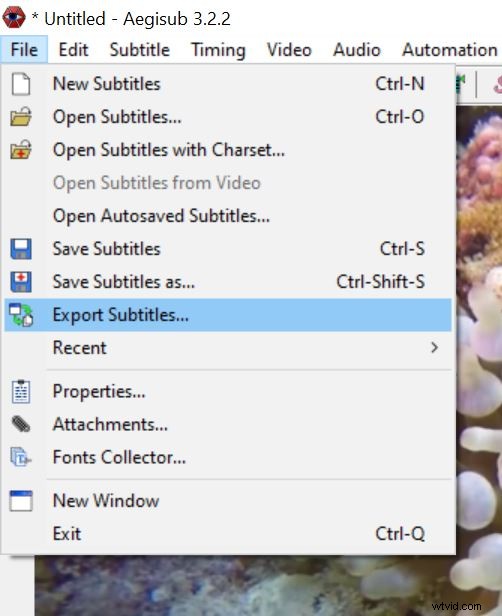
Další možností je uložit ho jako nativního Aegisuba. soubor. Obsahuje více informací (font, umístění) než soubor .srt, i když není podporován všemi přehrávači videa. Existuje však další způsob, jak to udělat, který popíšu dále.
Jak upravit styl mých titulků a zakódovat jej do videa?
Aegisub vám nejen umožňuje vytvářet titulky, ale také je může upravovat a přizpůsobovat.
Chcete-li to provést, začněte zvětšením velikosti videa ideálně až na 75 %. Poté otevřete editor stylů Aegisub kliknutím na „Upravit“. Poté můžete spravovat formátování, velikost písma a překlad titulků.
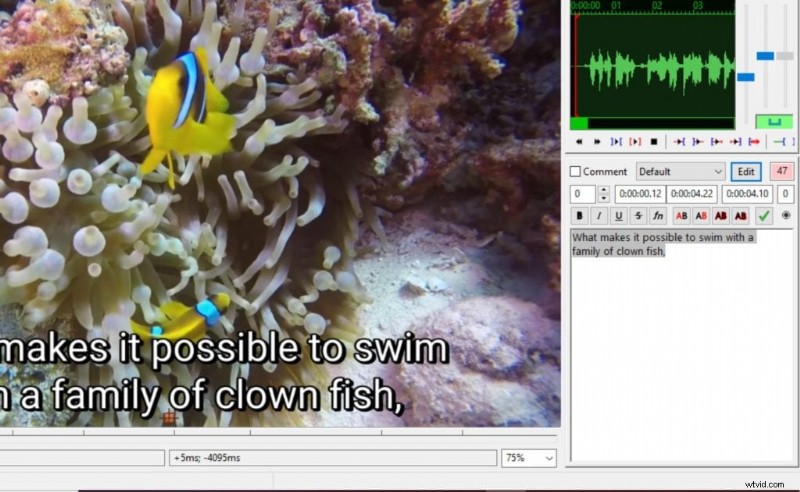
Umístění můžete také změnit pomocí posuvníku vlevo:
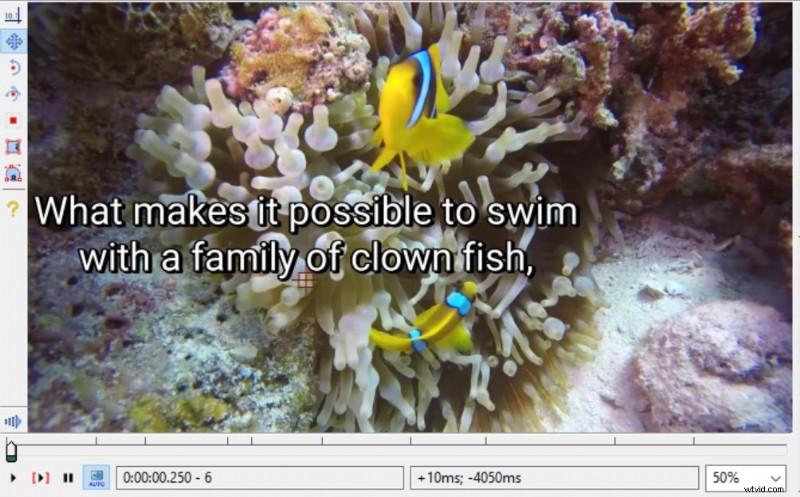
Chcete-li tato nastavení ve videu zachovat, musíte ve videu zakódovat titulky. Své video můžete například překódovat ve formátu VLC podle následujících kroků:
- Uložte si titulky ve formátu Aegisub .ass.
- Otevřete software VLC a klikněte na média> přehrát
- Vyberte své video a vyberte přidat soubor titulků tím, že vezmete svůj prdel.
- Klikněte na „Stream“, poté na „Další“, poté vyberte „Soubor“ a pojmenujte své video.
- Klikněte na tlačítko „Další“ a vyberte profil svého videa. Poté zaškrtněte „překódovat video“ a stiskněte malý klíč, přejděte na kartu titulky a zaškrtněte dvě políčka „titulky“ a „překrýt titulky ve videu“.
- Stiskněte „Další“ a poté „Stream“.
VLC pak zakóduje vaše titulky ve videu podle vašeho nastavení.
Vytvářejte automatické titulky 8krát rychleji.
Nahrajte videoAegisub:několik rad, jak vytvořit kvalitní titulky
Chcete-li vytvořit skutečně poutavé titulky, je třeba dodržet řadu podmínek podle oficiálních pokynů BBC:
- Nepřekračujte 70 znaků na jeden titulek. Rozdělte větu na dvě stejné části
- Vaše titulkové sekvence by měly být dlouhé 1 až 6 sekund, aby bylo zajištěno porozumění.
- Titulky jsou obvykle umístěny uprostřed a dole. Někdy však mohou skrývat informace a je třeba je přesunout.
- Začněte sekvence přesně ve chvíli, kdy řečník začne mluvit. Pokud mluvčí mluví rychle, můžete zkusit slova trochu upravit nebo si nechat na čtení trochu více času.
- Pokud jde o překlad, přizpůsobte rozdíl v délce podle jazyka.
- Přemýšlejte o jazykovém rejstříku, kulturních rozdílech a také buďte pozorní a chápejte scény, které přepisujete. Kontext může pomoci pochopit některé obtížné věty.
Proč místo toho používat řešení s automatickými titulky?
Pokud nyní ovládáte Aegisub velmi dobře, proč si rušit zábavu používáním aplikace pro automatické titulky?
Za prvé, automatická řešení mohou velmi významným způsobem zvýšit vaši produktivitu. Software pro rozpoznávání hlasu odstraňuje úkol poslouchat a převádět zvuky na text. A co víc, automaticky detekují časové sekvence a přiřazují je k vašim textům. Většina práce je tedy již hotová. Zbývá pouze opravit a upravit textové bloky.
Také může výrazně zlepšit váš pracovní postup u větších projektů. Práce na dlouhém obsahu nebo velkém množství videa vyžaduje bezchybný pracovní postup. Řešení jako Checksub poskytují právě toto:nástroj pro spolupráci, kde může každý spolupracovat a přispívat.
Ve společnosti Checksub jsme vytvořili vysoce výkonný nástroj pro titulkování, který spojuje všechny tyto funkce v online a snadno použitelném řešení:
- nejlepší rozhraní API pro rozpoznávání řeči a strojový překlad pro analýzu vašeho videa
- Výkonný a velmi snadno použitelný online editor přepisů
- Platforma pro spolupráci pro práci s překladateli, klienty a dalšími partnery
Jak to funguje :
- Nahrajte své video
- Uveďte původní jazyk a jazyky, které chcete získat (celkem je 128 jazyků).
- Zkontrolujte výsledek
- Exportujte soubor písemného přepisu a dělejte s ním, co chcete.
Zvyšte svou produktivitu vyzkoušením našeho online řešení titulků ještě dnes!